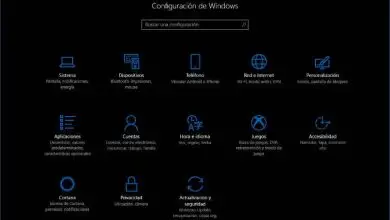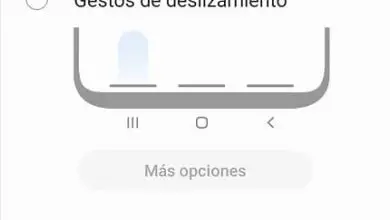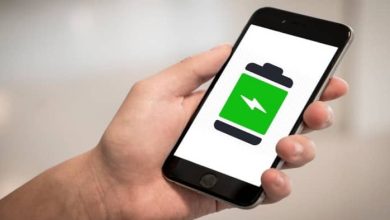Come modificare la dimensione del carattere su Android
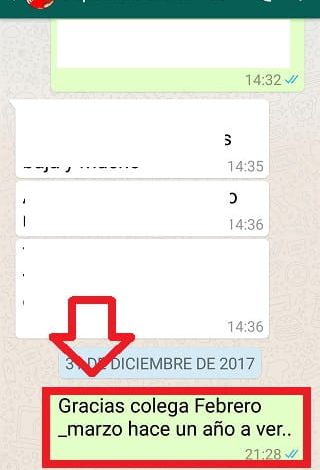
Che ci crediate o no, passiamo molte ore alla fine della settimana davanti al piccolo schermo. Ed è che gli smartphone sono diventati parte del nostro quotidiano e se non mi credi devi solo dare un’occhiata alle ore di schermo che di solito hai al giorno.. Sicuramente rimarrai sorpreso. Ecco perché nel tempo la tua vista ne risente e potresti dover indossare gli occhiali o sforzare gli occhi. Per questo motivo, oggi vedremo come modificare la dimensione del carattere in Android.
Quindi se vuoi ingrandire il testo su Android ti consiglio di continuare a leggere. In solo 1 minuto puoi aumentare la dimensione del testo del tuo WhatsApp, Facebook o Twitter molto facilmente.
Potresti essere interessato
- Eseguire il root di Android senza PC
- Crea un account su Google Play
- Verifica Wifi su Android Come farlo?
- Telefoni a 100 euro
Ingrandisci il testo sullo schermo
In questo tutorial vedremo come farlo sia per Tablet che per cellulari passo dopo passo e molto semplice.
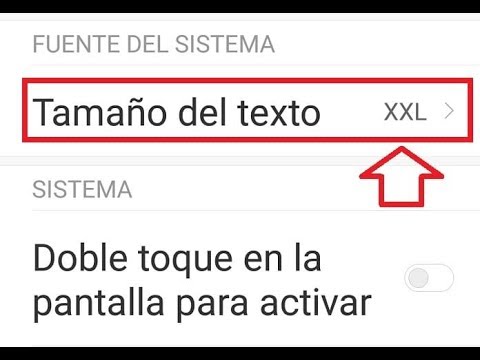
Modifica la dimensione del carattere sul tablet
Per aumentare le dimensioni dei caratteri in Tablets in modo estremamente semplice dovrai solo seguire il seguente percorso:
- Impostazioni, accessibilità, visione.
All’interno di quest’ultimo possiamo facilmente diminuire o aumentare il testo sullo schermo in Tablets.
Va notato che questa opzione varia da un tablet all’altro, tuttavia, non dovresti camminare molto lontano dal percorso sopra indicato.
Modifica la dimensione del carattere sui telefoni Android
Aumentare o diminuire la dimensione del carattere su Android è un gioco da ragazzi. Devi solo seguire il seguente percorso:
Entra in Impostazioni
Semplice come entrare in «Impostazioni» e cercare l’opzione «Visualizza». Una volta individuati entriamo.
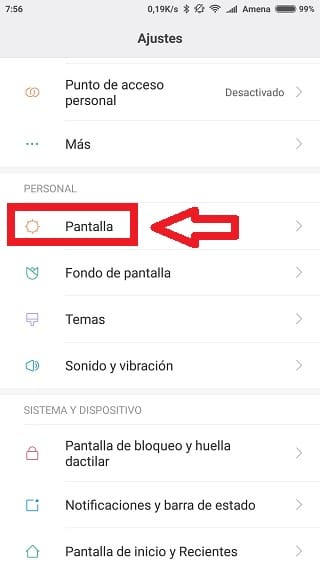
Sorgente di sistema
Nella sezione «Schermo», fai clic su «Dimensioni testo».
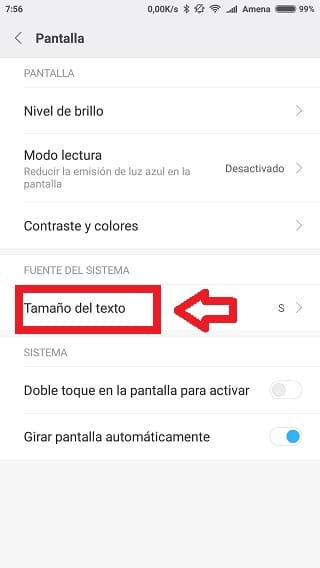
Anteprima
Ora vedremo un’anteprima dell’aspetto dei caratteri in base alla dimensione selezionata.
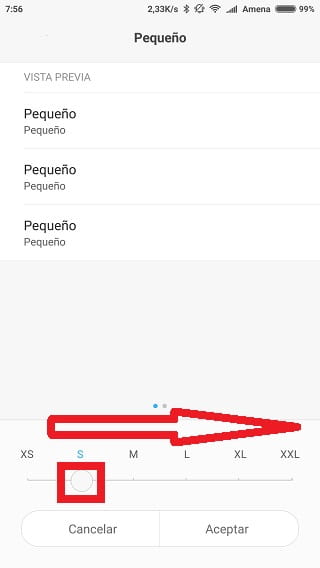
Cambia la dimensione del carattere su Whatsapp
Se sei un utente molto di WhatsApp, Facebook o Twitter e lasci gli occhi su questa opzione puoi ingrandire la lettera. Di seguito vedremo le seguenti categorie in base alla dimensione del carattere.
- X
- S
- l
- Xl
- XXl
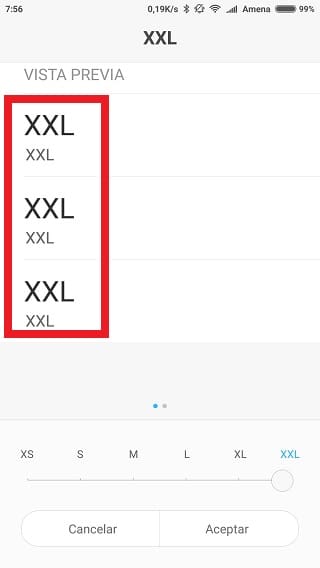
Possiamo anche vedere un’immagine dell’aspetto del nostro desktop con ciascuna delle diverse dimensioni dei caratteri.
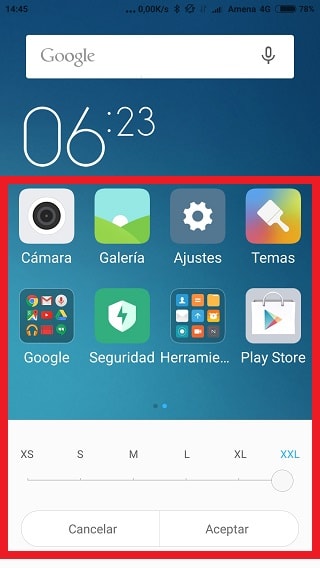
Una volta che siamo chiari sulla dimensione del carattere che vogliamo per WhatsApp, dobbiamo solo fare clic su accetta.
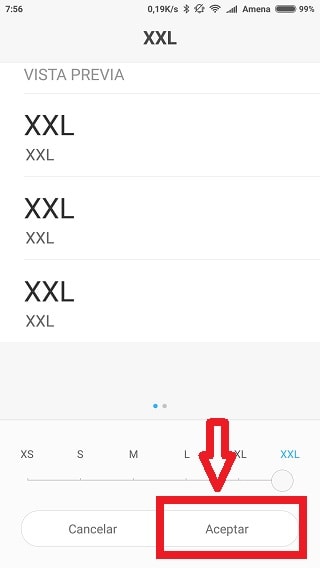
Risultato
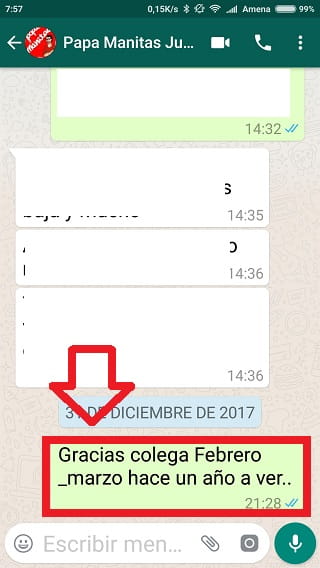
Ecco come apparirà il nostro smartphone quando si cambia la dimensione del carattere su WhatsApp.
Cosa ne pensate di questo semplice tutorial? Spero che lo abbiate trovato utile. Puoi lasciarmi un commento qui sotto, prometto di risponderti. Ti ricordo anche che mi aiuti molto se condividi questo articolo sui tuoi social network, grazie mille per il tuo interesse.